
| Напишите, в какой сфере вы работаете, чтобы получить примеры автоматизации с кейсами внедрений по тематике вашего бизнеса. |
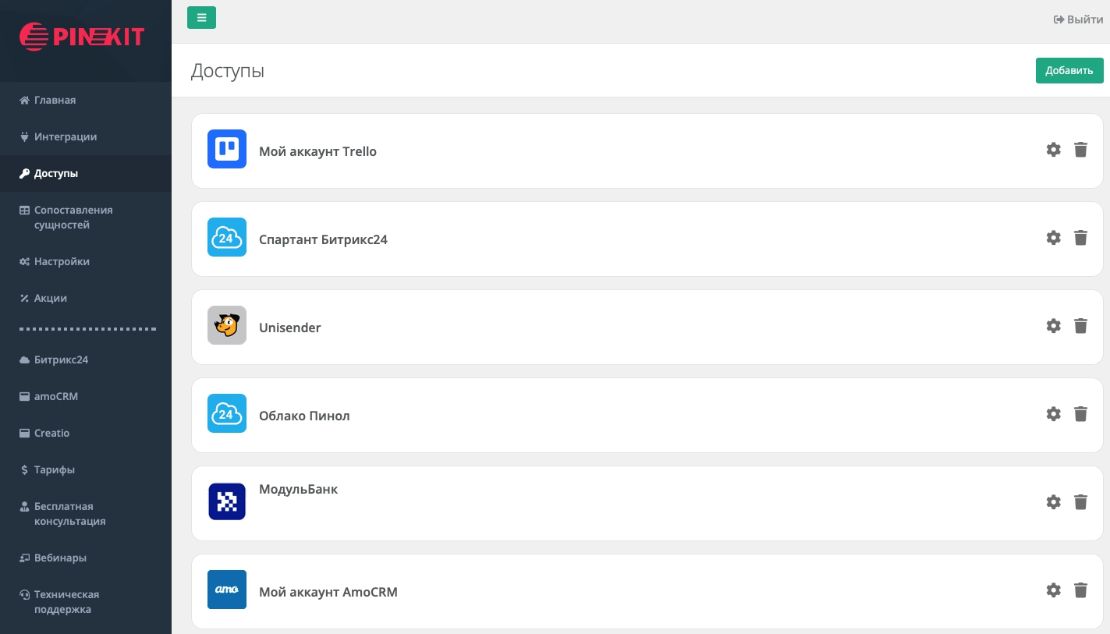
Установите приложение Пинкит, чтобы расширить возможности вашего портала на Битрикс24:
Для этого выбираем нужный регион и устанавливаем Пинкит на свой Битрикс24:
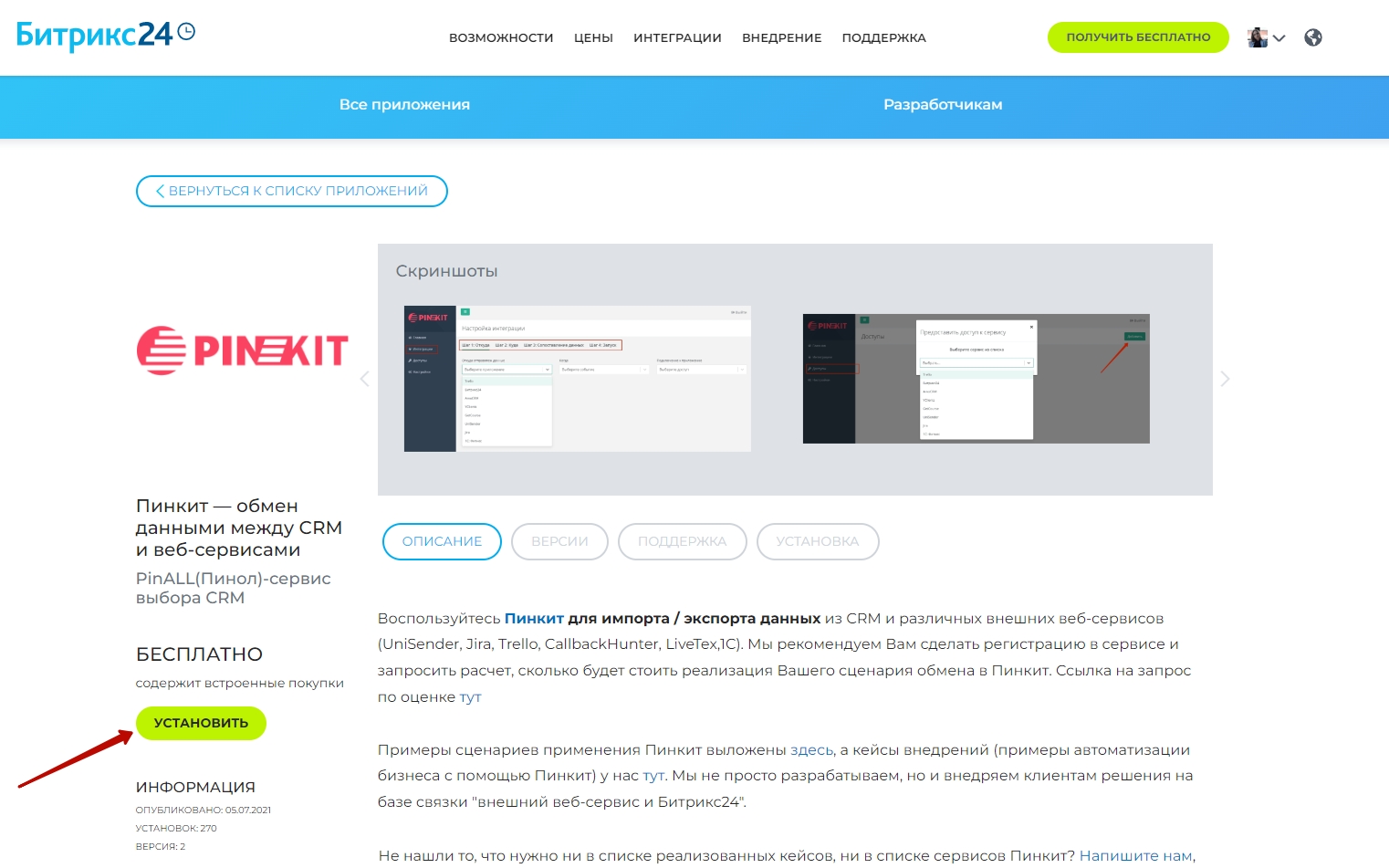
В данной статье покажем, как в системе Битрикс24 настроить параметры шаблона, который запускается при изменении заявки на закупку.
В разделе Основное указываем название и отмечаем опцию автоматически запускать при изменении:
В разделе Переменные создаем обязательную переменную типа Привязка к сотруднику, в которой задаем Проверяющего (сотрудника, который несет ответственность за сервис заявок).
Теперь переходим к непосредственному созданию шаблона БП:
В основной области конструктора БП добавляем действие Сообщение соц.сети, которое будет уведомлять ответственного за сервис заявок сотрудника об изменении заявки. Также в сообщении будут содержаться значения всех полей заявки.
Добавляем конструкцию Условие и создаем три условия: Одобрена, На согласовании, Отклонена.
Далее настраиваем условие Одобрена. Для этого в разделе Поле документа указываем, что условие будет выполнено, если статус закупки будет равняться одобрена.
Таким же образом настраиваем условия для остальных вариантов статуса закупки.
Добавляем действие Сообщение соц.сети в разделы Одобрена и Отклонена. Таким образом автор будет оповещаться о том, что заявка перешла в указанные выше статусы.
Настраиваем параметры действия Сообщение соц.сети для ветки условия Одобрена.
Так же настраиваем ветку условия Отклонена.
Установите приложение Пинкит, в состав которого входит множество интеграций для автоматизации:
| Остались вопросы или нужна помощь? Напишите, какие процессы вам нужно автоматизировать, и мы проведем для вас бесплатную онлайн-встречу, на которой презентуем возможности Пинкит для вашей компании. |
























































